관리 도메인 뷰
관리 도메인을 작성하고 개체로 채우고 나면 이 관리 도메인의 계층 (트리) 뷰 및 토폴로지 (영역) 뷰에서 관리 도메인 및 해당 개체를 볼 수 있습니다.
관리 도메인 뷰를 사용하여 모니터링 및 관리 태스크를 지원하는 개체 모음을 구성할 수 있습니다. 건물, 서브넷 또는 기타 그룹 개체별로 호스트 집합을 그룹화할 수 있습니다. 관리 도메인의 모든 개체를 볼 수도 있고 선택한 개체(예: 관심이 있는 특정 기능을 지원하는 서버)만 볼 수도 있습니다.
관리 도메인 뷰는 관리 도메인에 포함된 개체를 보여줍니다. 개체에는 관리 도메인 및 관리 도메인에 포함된 그룹과 호스트가 해당됩니다.
다음은 관리 도메인의 예를 보여주는 그림입니다. 이 예에서 Payroll Servers 1은 급여 관리 부서에 있는 모든 호스트 시스템으로 구성된 관리 도메인을 나타냅니다. 호스트 시스템이Campus A와 Campus B라는 두 곳에 있습니다. Campus B에는 건물 하나(Building B)가 있고, 이 건물에는 두 대의 호스트 시스템, Payroll 1과 Payroll 2가 있습니다.
그림 5–2 관리 도메인의 예
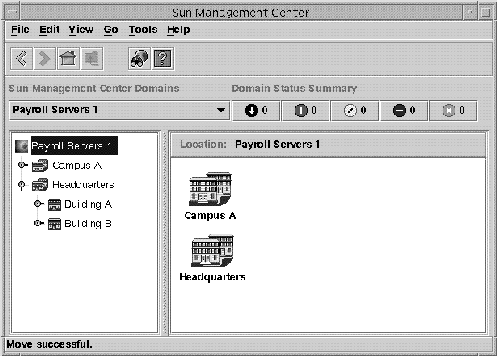
유사한 유형의 관리 도메인을 작성하도록 선택할 수 있습니다. 예를 들어, 건물 대신에 서브넷별로 시스템을 그룹화할 수 있습니다. 모니터링 활동을 가장 잘 지원하는 계층에 관리 도메인 및 관리 도메인의 하위 그룹을 작성해야 합니다.
관리 도메인에 대한 자세한 정보는 2 장, Sun Management Center 관리 도메인 사용을 참조하십시오.
주 콘솔 창에서는 관리 도메인의 두 가지 뷰와 관리 도메인의 구성원을 표시합니다. 관리 도메인 뷰의 왼쪽은 계층 뷰입니다. 오른쪽은 토폴로지 뷰입니다.
-
계층(트리) 뷰
계층 뷰에서는 관리 도메인 및 관리 도메인의 구성원 간의 관계를 표시합니다. 계층 뷰의 일부 개체는 다른 개체를 포함하며, 이는 개체 그룹일 수도 있고 단일 개체일 수도 있습니다.
그림 5–2에서, Building B는 Headquarters 관리 도메인에 포함되는 개체이지만 그룹이기도 합니다. Building B에는 네트워크 194.150.151.52, 서브넷 mpk12-238-n, GROUPA, 및 호스트 machineA 및 machineB가 포함되어 있습니다.
자세한 정보는 계층 뷰를 참조하십시오.
-
토폴로지 뷰
토폴로지 뷰에서는 계층 트리에서 선택한 개체의 구성원을 표시합니다.
자세한 정보는 토폴로지 뷰를 참조하십시오.
계층 뷰
다음과 같이 계층 뷰를 포함하는 두 가지 유형의 창이 있습니다.
관리 도메인 계층 뷰에서는 관리 도메인 및 관리 도메인의 구성원을 표시합니다.
브라우저 계층 뷰에서는 호스트 및 호스트의 모듈을 표시합니다. 이 뷰는 7 장, 관리 대상 개체 정보 찾아보기에서 설명된 브라우저 세부 정보 창의 일부입니다.
관리 도메인 계층 뷰와 브라우저 계층 뷰의 동작 방식은 같습니다. 이 두 창에서 계층 뷰는 창의 왼쪽에 있습니다.
 계층 뷰 탐색
계층 뷰 탐색
단계
-
호스트에 대한 세부 정보를 보려면 주 콘솔 창에서 호스트 아이콘을 두 번 누릅니다.
-
관리 대상 개체의 내용을 보려면 확장 아이콘을 누릅니다.
 개체 아이콘의 옆에 있음.
개체 아이콘의 옆에 있음.아이콘이 핸들처럼 보입니다. 아이콘이 보다 어두운 색으로 바뀌고 하위 개체가 계층 뷰에 나타납니다.
개체 옆에 확장 아이콘이 있을 경우 해당 개체에는 추가 정보가 포함되어 있습니다. 해당 개체의 하위 개체를 조사하여 해당 개체에 대한 자세한 정보를 얻을 수 있습니다.
-
관리 대상 개체에 대해 자세한 정보를 보려면 개체 아이콘을 두 번 누릅니다.
-
관리 대상 개체가 도메인 또는 그룹 개체와 같은 컨테이너 아이콘이고 확장되지 않는 경우 아이콘은 보다 어두운 색으로 바뀝니다. 계층 뷰 및 토폴로지 뷰가 확장되어 개체의 내용이 표시됩니다.
-
관리 대상 개체가 컨테이너 아이콘이고 확장된 경우 계층 뷰와 토폴로지 뷰는 하위 내용이 사라지도록 축소됩니다.
-
관리 대상 개체가 가장 낮은 수준 아이콘(예: 호스트)인 경우 세부 정보 창이 나타납니다. 이 창은 관리 대상 개체에 대한 자세한 정보를 제공합니다. 자세한 정보는 6 장, 관리 대상 개체에 대한 자세한 정보 보기을 참조하십시오.
-
-
개체에 대한 팝업 메뉴에 액세스하려면 해당 개체 아이콘을 마우스 오른쪽 버튼으로 누릅니다.
팝업 메뉴에 대한 자세한 정보는 팝업 메뉴 액세스를 참조하십시오.
토폴로지 뷰
토폴로지 뷰에서는 계층 뷰에서 선택한 개체의 구성원을 표시합니다. 다음과 같은 방법으로 토폴로지 뷰를 사용자 정의할 수 있습니다.
-
토폴로지 레이아웃 변경에 설명된 대로 개체가 표시되는 방식을 변경합니다. 예를 들어, 개체를 격자, 네트워크 또는 링으로 볼 수 있습니다.
-
토폴로지 뷰에서 개체 연결에 설명된 대로 개체를 함께 연결합니다.
-
토폴로지 뷰에 대한 배경 이미지 제공에 설명된 대로 배경 그림 또는 지도를 추가합니다.
다음과 같이 토폴로지 뷰를 포함하는 두 가지 유형의 창이 있습니다.
관리 도메인 뷰와 브라우저 내용 뷰의 동작 방식은 같습니다.
 토폴로지 뷰 탐색
토폴로지 뷰 탐색
단계
-
호스트에 대한 세부 정보를 보려면 호스트 아이콘을 누르거나 두 번 누릅니다.
-
선택한 개체가 호스트인 경우 세부 정보 창이 나타납니다.
-
선택한 개체에 다른 관리 대상 개체가 포함되어 있는 경우 토폴로지 뷰가 확장되어 선택한 개체의 구성원이 표시됩니다.
-
-
개체에 대한 팝업 메뉴에 액세스하려면 해당 개체 아이콘을 마우스 오른쪽 버튼으로 누릅니다.
팝업 메뉴에 대한 자세한 정보는 팝업 메뉴 액세스를 참조하십시오.
-
개체를 선택하려면 개체 아이콘을 누릅니다.
 토폴로지 레이아웃 변경
토폴로지 레이아웃 변경
토폴로지 뷰에서 여러 레이아웃 유형 중 하나를 사용하여 개체를 보도록 선택할 수 있습니다. 예를 들어, 개체를 간단하게 목록으로 볼 수도 있고 링 네트워크로 볼 수도 있습니다.
단계
-
토폴로지 레이아웃을 변경하려면 주 콘솔 창의 보기 메뉴에서 토폴로지 레이아웃을 선택합니다.
선택 목록이 나타납니다.
-
사용할 레이아웃을 누릅니다.
다음 레이아웃 유형 중 하나를 선택할 수 있습니다.
-
네트워크(기본값) – 다음 중 하나의 방법으로 정렬된 개체를 표시합니다.
-
창에서 개체가 검색되거나 데이터베이스에 추가된 순서대로
-
콘솔 사용자가 정렬한 대로
-
-
격자 – 개체가 검색되거나 데이터베이스에 추가된 순서대로 정렬된 개체를 구성된 격자에 표시합니다.
-
목록 – 개체가 검색되거나 데이터베이스에 추가된 순서대로 세로 목록에 개체를 표시합니다.
-
버스 – 네트워크 버스를 나타내는 여러 선들이 서로 연결되어 있는 상태로 개체를 표시합니다.
-
스타 – 개체를 스타 형식으로 표시하여 상위 개체가 스타 네트워크임을 나타냅니다.
-
차륜형 링 – 개체를 링 형식으로 표시하여 상위 개체가 링 네트워크임을 나타냅니다.
유형을 선택한 후 몇 초 내에 토폴로지 레이아웃이 바뀝니다.
-
 토폴로지 뷰에 대한 배경 이미지 제공
토폴로지 뷰에 대한 배경 이미지 제공
배경 이미지를 선택하여 관리 대상 개체를 물리적 네트워크 구성 요소가 존재하는 위치 부근에 둘 수 있습니다. 이 기능은 관리 대상 개체가 여러 지역 또는 여러 나라에 있는 경우 유용하게 사용할 수 있습니다. 배경을 설정하고 개체를 해당 위치에 두면 관리 대상 개체의 위치를 알 수 있기 때문에 문제가 발생하는 경우 보다 신속하게 응답할 수 있습니다.
단계
-
현재 토폴로지 뷰에 대한 배경을 선택하려면 주 콘솔 창의 보기 메뉴에서 토폴로지 배경 설정을 선택합니다.
토폴로지 배경 설정 창이 나타납니다.
-
사용할 지리적 위치의 이름을 누릅니다.
정보 –목록에서 위로 또는 아래로 이동하려면 창의 오른쪽에 있는 스크롤 막대를 사용합니다.
-
표시할 배경 이미지의 인스턴스 수를 결정합니다.
-
배경 이미지의 단일 인스턴스만 적용하려면 해당 이미지가 있는 타일을 선택하지 않습니다.
-
배경 이미지의 여러 인스턴스를 적용하려면 해당 이미지가 있는 타일을 선택합니다.
-
-
변경 내용을 적용하고 토폴로지 배경 설정 창을 닫으려면 설정을 누릅니다.
 토폴로지 뷰에서 배경 이미지 제거
토폴로지 뷰에서 배경 이미지 제거
단계
-
현재 토폴로지 뷰에 대한 배경을 제거하려면 주 콘솔 창의 보기 메뉴에서 토폴로지 배경 설정을 선택합니다.
토폴로지 배경 설정 창이 나타납니다.
-
설정 해제 버튼을 누릅니다.
토폴로지 배경 설정 창이 닫힙니다. 토폴로지 뷰가 토폴로지 배경 이미지 없이 다시 표시됩니다.
 토폴로지 뷰에서 개체 연결
토폴로지 뷰에서 개체 연결
네트워크의 토폴로지 뷰를 실제에 보다 가깝게 표현하려면 개체 간 네트워크 연결을 표시할 수 있습니다.
단계
-
토폴로지 뷰에서 연결할 첫 번째 관리 대상 개체의 아이콘을 누릅니다.
선택한 개체 주위에 선택 상자가 나타납니다.
-
Shift 키를 누르고 연결할 두 번째 관리 대상 개체의 아이콘을 누릅니다.
선택한 개체 주위에 선택 상자가 나타납니다. 이때 두 개체 모두에 선택 상자가 표시되어 있어야 합니다.
-
연결하려면 주 콘솔 창의 편집 메뉴에서 연결 만들기를 선택합니다.
연결 만들기 창이 나타납니다.
-
연결 만들기 창에서 사용할 네트워크 연결 유형을 누릅니다.
해당 값으로는 다음과 같은 유형이 있습니다.
-
일반 – 사용자가 네트워크 연결 유형을 모르거나 해당 연결과 일치하는 범주가 없음을 나타냅니다
-
RS–232 – RS-232 연결을 나타냅니다.
-
T1 – T1 연결을 나타냅니다.
-
T3 – T3 연결을 나타냅니다.
-
-
연결에 대한 레이블을 입력합니다.
예를 들어, Print Client-Print Server를 입력합니다.
-
(옵션) 연결에 대한 추가 설명을 입력합니다.
-
연결을 작성하고 연결 만들기 창을 닫으려면 확인을 누릅니다.
토폴로지 뷰에 개체를 연결하는 선이 나타납니다.
 관리 대상 개체 사이의 연결 제거
관리 대상 개체 사이의 연결 제거
단계
- © 2010, Oracle Corporation and/or its affiliates
